Не предполагайте цвета
Характеристики на работа с цвят в PDF.
Без значение колко полезно е нещо, без да знае цената му, Невежеството за нея има тенденция да става по-лошо. Аз. Крилов "Маймуна и очила"
Изглежда, че е писано толкова много за работата с документи в PDF формат, че не трябва да остава нито един нерешен въпрос. Уви, това далеч не е така.
Профил в PDF
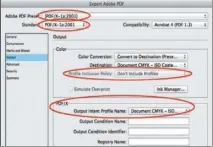 |
| Използвайте стила PDF-X/1-a и никога няма да имате проблеми с типографията |
Причината за проблемите при работа с PDF е тривиална: колкото по-сложен е процесът, толкова по-важен е всеки от неговите компоненти. Ако поне една настройка е зададена неправилно, цялата работа отива на вятъра. Това в пълна степен важи и за възпроизвеждането на цветовете.
Да започнем с първия въпрос: как да разберете под кой профил е създаден PDF? Това се случва винаги при получаване на изготвен макет в коректурния отдел (приема се, че съгласно предоставените технически изисквания). Отговорът зависи от това кояспецификация е избрана, когато файлът е експортиран.
Абсолютно всички PDF / X са производни на една или друга спецификация на Adobe PDF. Нека ви напомня за техните характеристики.
PDF/X-1a. Стандартът за обмен на страници гарантира желания резултат при печат. Форматът филтрира цялото съдържание, което не се използва директно за висококачествен печат, извършва изравняване на прозрачността и удовлетворява най-честите изисквания на принтерите. Стойностите по подразбиране за него в InDesign са следните: преобразуване на цветовете - активирано, преобразуване в профила на текущия документ; не включвайте профили в PDF (логично е, тъй като съдържанието ще бъде преобразувано в един профил); целевият профил съответства на профила на документа.
PDF/X-3. Основната разлика от предишния е, чеформатът е предназначен за работен процес, където е осигурено управление на цветовете (поддържа, наред с други неща, Lab с профили). InDesign дефинира следните настройки за него: не конвертира цветовете; прилагайте всички използвани профили (това ще ви позволи да контролирате цветопредаване от приемащата страна); задайте целевия профил да бъде равен на профила на документа.
Още две спецификации са по-рядко срещани.
PDF/X2. За разлика от първите два формата, които са създадени за обмен на документи между страни с малък контакт, той е предназначен за обмен на файлове между тясно сътрудничещи си. Поддържа Lab, контрол на разделянето на цветовете чрез ICC профили, позволява използването на OPI, позволява липсата на вградени шрифтове. InDesign не се използва поради високия риск от пропускане на грешка, когато се използва от необучени хора.
PDF/X4. Разширената версия на PDF/X-3 поддържа пълния набор от функции на PDF 1.6 (включително използването на прозрачност). Предназначен за съвременни екраниращи системи.
Профилът, който ще бъде вграден във файла като целеви профил, е посочен в полето Output Intent Color Profile (Export/Output/PDF-X). Имайте предвид, че е забранено да променяте правилата за включване на профили за PDF-X - това изискване на стандарта ISO ще ви спести от много проблеми. Освен това, веднага щом целевият профил (профил на изходното намерение, група параметри на PDF-X) се промени, профилът на местоназначение се променя автоматично и обратно. Следователно е невъзможно да ги направим различни. Причините според мен са ясни. По този начин, ако файлът е подготвен в съответствие с индустриалния стандарт, целевият профил винаги може да бъде известен.
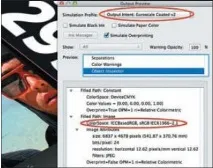 |
| Този прозорец съдържа изчерпателна информация за документа, включителновградени профили |
Много е добре техническите изисквания да включват например поддръжка наPDF 1.4 (Acrobat 5) и по-висока версия - това ще ви спести много проблеми с конвертирането на профили. Например, дори ако изберете стил, базиран на PDF/X-1a, трябва да запомните, че цветовете ще бъдат преобразувани само ако профилът на изображението се различава от целевия профил Преобразуване в дестинация (Запазване на цветовете). Тук излизаме от огъня и влизаме в тигана - какъв профил ще има изображението, поставено в публикацията, зависи от глобалната политика за управление на цветовете за импортирани изображения (Редактиране • Настройки на цвета • Политики за управление на цветовете), които могат да бъдат синхронизирани между всички продукти на Creative Suite. Но това е тема за отделна дискусия. По-високите версии на PDF/X са свободни от подобни изненади.
При избора на един или друг стандарт полето за съответствие на спецификацията на Adobe PDF остава достъпно за редактиране (което е малко странно). Ако случайно промените спецификацията, съответствието с ISO ще бъде автоматично (и без никакво предупреждение) деактивирано. Бъди внимателен!
Персонализирани стилове
Сега нека разгледаме стиловете, които не се основават на стандарти - High Quality Print (Висококачествен печат) и Press Quality (Качество на печат). Първият се използва широко за печат на принтери, по-специално за получаване на цветни проби. Препоръчителни настройки за възпроизвеждане на цветовете: не конвертирайте цветовете (това е логично, тъй като не всички устройства, особено устройствата от офис клас, имат профил; съответно конвертирането е невъзможно). Профилите, използвани в изображенията, се вграждат без изключение, а изображенията без профил се предават „както са“.
За какъв вграден PDF профил говорим тогава? Всяко изображение може да има или да нямаимат изобщо. И отговорът на въпроса за профила на документа ще бъде: „няма профил“, въпреки че това не е съвсем справедливо (тъй като информацията за профилите на изображения все още може да бъде).
Друга настройка - Press Quality (Качество на печат) - е почти идентична със стандартизирания PDF / X-1a, с едно изключение: разрешено е да се променя политиката на профила (плюс поддръжка на прозрачност, но това не се отнася директно за цветопредаване). Не препоръчвам да променяте стойностите на полетата по подразбиране (Adobe знае точно какво правят, а вие не винаги), в противен случай можете да се сблъскате със сериозни проблеми.
Тъй като настройките от Adobe не са стандартни, името на целевия профил, Output Intent Profile, остава недостъпно за тях и на етапа PreflightChecking ще бъде получен сигнал, че документът не отговаря на стандарта.
По този начин в техническите изисквания за приемане на публикации в печатницата позицията за необходимостта от запазване в PDF 1.4, 1.5 или други формати не е напълно правилна от професионална гледна точка. Препоръчително е изобщо да забравите за тази нотация на версията и да се ръководите от по-точна и дори по-правилна фамилия PDF / X. В крайна сметка не напразно стандартното поле за избор в диалоговия прозорец за запис в PDF е първото, а полето за избор на версия е последното. Съответствието с една или друга версия на Adobe PDF описва само възможностите за обработка на прозрачност на RIP и не казва нито дума за цветопредаване, оставяйки решението на специалиста по предпечат.
Ако спецификациите посочват поддръжка за формати, по-високи от 1.4, можете да използвате стила за експортиране PDF/X-4:2008 и да не извършвате преобразуване. Тъй като се поддържа прозрачност, RIP е в състояние да обработва правилно профилната информация в изображенията.
Профил на дестинация
Информация за профила на дестинацията на Acrobatдокументът се взема от полето PDF/X • Цветов профил на целта на изхода, не са предоставени други опции. Ако искате приемащата страна да знае за това, активирайте съответствието с един или друг стандарт (полето Export PDF • Standard). За да видите кой профил е вграден, отворете документа в Acrobat и полето Sumulation Profile (Advanced • Print Production • Output Preview) ще покаже името на оригиналния профил.
Ако подготвяте файл, който не отговаря на стандарта PDF/X (няма зададен целеви профил), ще видите стойността по подразбиране в това поле (обикновено US Web Coated, профилът по подразбиране за продукти на Adobe). Това не означава, че такава информация се записва във файла, просто системата трябва по някакъв начин да управлява изхода на екрана - така че използва това, което е на разположение (по пълна аналогия с Photoshop - ако не е зададен конкретен профил за този документ, Работният CMYK се използва като "глобален работещ").
Ако в полето Sumulation Profile е указан профил, различен от US Web Coated, това ясно показва, че документът е специално подготвен за този профил. В противен случай изображенията могат да бъдат преобразувани в някакъв профил или оставени непроменени.
Ако преобразуването не е извършено и профилите са активирани, интересуващата ви информация може да бъде получена, като изберете Output Preview • Preview • Object Inspector и щракнете в областта на екрана, която ви интересува. В списъка, който се появява, Acrobat ще покаже всички слоеве на документа в тази зона (започвайки от долния, горният ще бъде последен), като за растерните обекти, заедно с разделителната способност, указва техния цветови профил (Цветово пространство). Ако наслояването на обекти в определената зона е голямо, тогава ще бъде възможно да го разберете, макар и не лесно, но възможно.
Профилите са маркирани по следния начин. ПодCMYK на устройството се отнася до изображения в модела CMYK, които нямат вграден профил и следователно съдържат зависещи от устройството цветове.Не устройство CMYK - съответно всичко останало.Устройство — изображения във всеки модел, които нямат вграден профил (RGB, Lab).Калибриран (ICC базиран на CMYK) — с вграден ICC профил. Ако видите Indexed, не се тревожете: така Adobe етикетира изображения, които имат ограничена палитра от 256 цвята (например изображение в сива скала).
Още няколко думи в подкрепа на факта, че по време на предпечатната подготовка е желателно да забравите за съответствието на една или друга версия на PDF и да работите изключително с PDF / X. Стартирайте предварителна проверка (Preflight ) и изберете проверка за съответствие, например с изискванията за списание/вестник (Реклама в списание/Реклама във вестници). Вижте какви проверки се извършват едновременно: никъде няма да видите споменаване на PDF 1.4 или друг „Adab“ - само стандартите на различни реализации. По този начин подготовката за съответствие с PDF / X е не само знак за добър вкус и демонстрация на собственото ниво на подготовка, но и единственото условие за безпроблемното приемане на документи в печатница.
Друг начин да проверите профила на документ е да го отворите във Photoshop. Ако е посочен целеви профил, името на присвоения профил ще се показва в полето Режим на изображение в диалоговия прозорец за настройки на Режим на изображение вместо безличното „CMYK“. Ако там се показва „CMYK“, това означава, че няма профил.
Няма профил. Или не...
Остава да научите как да присвоите профил на PDF документ, ако това не е направено първоначално. Разбира се, можете да експортирате отново файла, за да коригирате грешката си, но ако документът е голям, това ще отнеме много време и трябва да направите само малка редакция. Намерете решението вМенюPreflight, опцияFixups. В менюто Advanced • Print Production • Preflight, най-отгоре на диалоговия прозорец, има три бутона, които ви позволяват да оставите само елементи, които ви интересуват, в отворения дълъг списък. В този случай ще използваме бутона Fixups и ще видим всички функции на програмата за отстраняване на неизправности. Тук и преобразуването от профил в профил, със запазване на персонализирани цветове и без него, и множество други. Ако не сте гледали тук преди, препоръчвам поне едно бързо бягане, има много интересни неща. Има и премахване на присвоения профил (Remove ICC дестинационен профил от Output Intent), но няма възможност за изпълнение.
Това не е проблем, тъй като потребителите могат да създават свои собствени типове корекции. За да направите това, отидете на елемента Create new fixup Preflight (в списъка, който се отваря, когато щракнете върху бутона Options в горната част на диалоговия прозорец) и влезте в настройките. За да улесните намирането на това, от което се нуждаете, всички корекции са разбити по теми (Пространства, страници, слоеве, интерактивни елементи и т.н.). В нашия случай е логично търсенето да започне с групата Spaces (цветни пространства). Първият елемент е Convert colors, но се нуждаем от Embed Output Intent, разположен точно по-долу (вграждане на дестинационен профил). Имайте предвид, че разработчиците тук също се позовават изключително на индустриалния стандарт PDF-X, други версии на PDF не се споменават.
Понякога може да се наложи да премахнете профила (Премахване на ICC профили от Output Intent). Всяка операция има описание, за да вземете информирано решение за нейното използване. И разбира се, работата с корекции изисква подготовка.